デジタル版のPCゲームを取り扱うオンラインストア「Epic Gamesストア」を利用しています。ただ、利用していると言ってもそこでゲームを購入しているわけではなく、毎週無料で配布されるゲームをライブラリに登録するだけに留まっています。
PCゲームなのでプレイするにはWindows対応コントローラー(ゲームパッド)が必要になるわけですが、あいにくそういったデバイスが手元にはありません。PlayStation 4のDualShockコントローラーを試しにパソコンと接続してみたところ、パソコン側で認識しているように見えるもののゲームをプレイすることができませんでした。
ネットで検索してみると、フリーソフトを使うことでDualShockが使えるようになることが分かりましたが、設定項目が多すぎてなんだか面倒そう…。Windows対応コントローラーを買っても同じように設定が必要だろうと思っていたところ、「Xinput」と「DirectInput」という規格に対応したコントローラーであれば、そういった問題も解決できそう?(このときは説明を読んでも意味が分からず…)
それなら試しに同規格に対応したコントローラーを買ってみようと調べてみると、多数の製品がラインナップされていることが分かりました。
どれにしようかと悩んでいると、何年か前にロジクールの「F310r」を持っていた記憶が蘇ったのですが、今はどこに紛れてしまったのか結局一度も使わぬまま家の中で行方不明に。同時に思い出したのが、Windows版「ファイナルファンタジーXI」のサービス開始時に発売された推奨コントローラー「JC-U1112V」を持っていたこと。今から18年くらい前の話になりますが、秋葉原にあった今はなきアソビットシティで仕事帰りに買っていたんですよね。引退するまでの4年半くらい愛用していましたよ。
今回はできるだけ安価な製品から選んだ結果、エレコムの「JC-U3613MBK」を購入してみました。良い評価悪い評価と賛否両論あるようですが、単純にレビューの投稿数から利用者が多そうに感じたことと、安価な価格に加えてデザインが好みだったことが選んだ理由になります。
購入店舗はいつものようにAmazonではなく、楽天の期間限定ポイントの消失期限が迫っていたので楽天ビックで購入。早速使ってみましたので、当エントリーではエレコムのJC-U3613MBKをレビュー(評価)して行きたいと思います。
エレコムのPCゲームコントローラー「JC-U3613MBK」レビュー
パッケージ

こちらが今回購入した、エレコムのWindows対応ゲームコントローラー「JC-U3613MBK」のパッケージになります。楽天ビックで購入し価格は1,800円ほどでした。
Windows XP / Vista / 7 / 8 ~ 8.1 / 10に対応したUSBコントローラーで、XinputとDirectInputの両方に対応することで幅広いゲームが楽しめるだけでなく、連射や振動機能を備えるなど、低価格でありながら多機能であることが特徴となっています。
余談ですが開封しているときに思い出したんですが、ロジクールのF310rのパッケージは絶対に開けさせないと言わんばかりに必要以上に頑丈だったんですが、こちらの開封はとても容易でした。F310rのAmazonレビューでこの件について触れている方が多数いらっしゃいます(笑)
付属品

コントローラーほか、取扱説明書、ドライバCDが付属されています。
USBによる有線接続でケーブルの長さは1.7mになります。ワイヤレスコントローラーではありません。
僕はWindows 10を使っていますが、USBケーブルを差し込むだけでパソコン側で認識されました。よってドライバCDは使っていません。
デザイン

コントローラーのデザインはこんな感じ。
見た目の印象として、持ち手の形状からDualShockを意識したデザインに見えますが、アナログスティックや十字ボタンの配置を見るに、こちらはXboxコントローラーに準拠しているようです。両者のいいとこ取りした、ある意味で最強のデザインなんじゃないかと期待してしまいます(笑)。また、黒のボディにカラフルなX・Y・A・Bボタンが映えるのも魅力です。
ちなみに2本のアナログスティックは押し込みに対応。真ん中にある「Guide」ボタンを押すとSteamのランチャーが起動するようになっていました。
アナログトリガー

コントローラー上部には、左右に2個ずつアナログトリガーが搭載されています。
XinputとDirectInput

PCゲームをプレイするための規格として、JC-U3613MBKは「Xinput」と「DirectInput」に対応。コントローラー背面に両規格を切り替えるスイッチが付いています。
とは言ったものの、規格の意味を知らなかったので調べてみるもイマイチ理解できなかったのですが、実際に使ってみるとXinputはすごく便利な機能であることが分かりました。Xinputに対応したPCゲームであれば、スイッチをXinputモードに切り替えるだけでゲームをプレイすることができます。
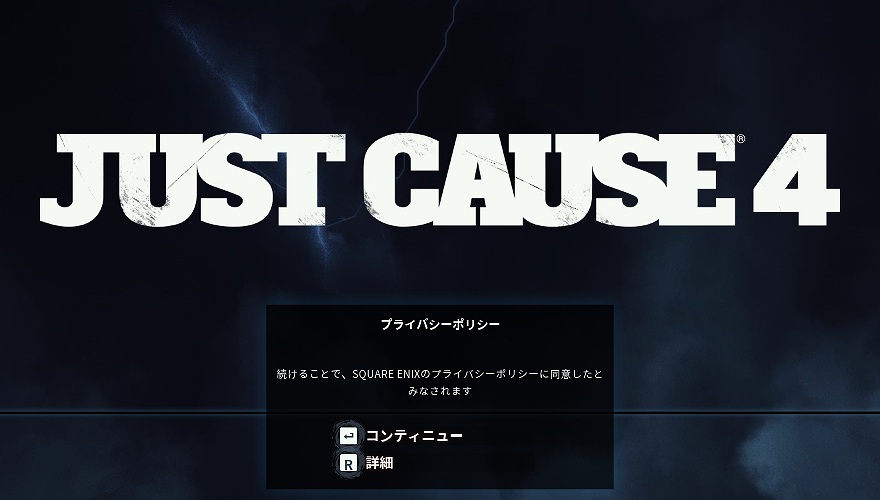
例えばこちらはPC版「JUST CAUSE 4」のタイトル画面になりますが、コンティニューにEnterキー、詳細にRキーが割り当てられています。JUST CAUSEはアクションゲームですが、とてもじゃないですがキーボードではプレイすることが難しいでしょう。
それがXinputを有効にしたコントローラーを使うと下記のようになります。
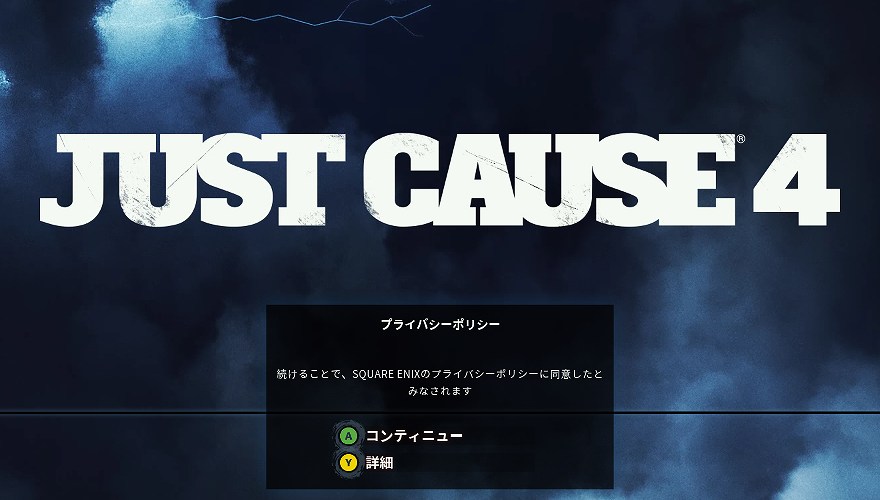
コンティニューにXボタン、詳細にYボタンといったように、ゲーム側であらかじめ割り当てられたボタン配置を使えるようになるのです。もちろんタイトル画面だけでなく、ゲーム内のキャラクター操作(攻撃、ジャンプなど)も各ボタンに割り当てられています。ボタンの色も一緒なので分かりやすいのも良いところ。
恥ずかしながら、最初はプレイするゲームごとに操作を各ボタンに割り当てる設定が必要かと思っていたんですよね。でもXinputに対応したゲームであれば、JC-U3613MBKの背面にあるスイッチをXinputに切り替えるだけで、面倒なボタン配置設定をすることなくすぐにゲームを楽しむことができるのです。
Xinputに対応していないゲームは?
Epic Game Storeで貰ったゲームを用いて、メジャータイトル、インディーズタイトルなどいくつかのゲームで確認してみたところ、やはりすべてのゲームがXinputに対応しているわけではないようです。(Xboxで発売されたゲームであればXinputに対応している感じ?)
もしXinputが使えない場合は、エレコムが用意した無料のソフトウェア「ゲームパッドアシスタント」をダウンロードすることで、自分で各ボタンに操作を割り当てることができます。ゲームパッドアシスタントはDirectInputにスイッチを切り替えることで動作します。
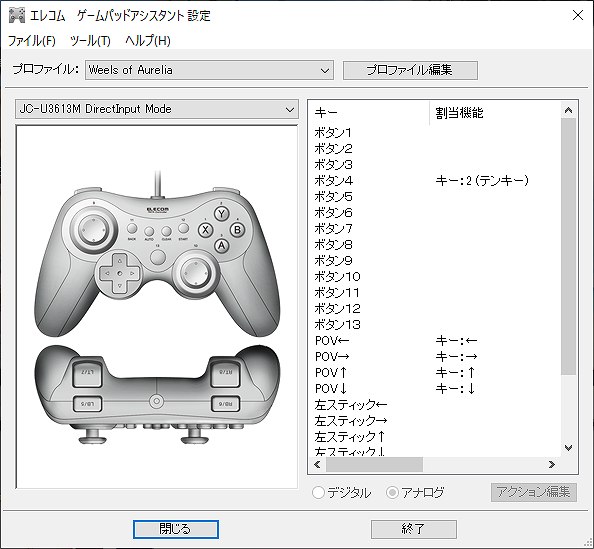
こちらがゲームパッドアシスタントの編集画面。
Epic Gamesストアで貰った、カードライブ型アドベンチャーゲーム「Wheels of Aurelia」があるのですが、どうやらXinputには対応していないようで、そのままではキーボードを使ってプレイする必要がありました。
そこでJC-U3613MBKでプレイするために、ゲームパッドアシスタントを使って操作を各ボタンに割り当ててみました。編集は面倒ですが操作の割り当ては自由に行うことができます。

こちらがWheels of Aureliaのゲーム画面。雰囲気がいいですよね。同乗者と会話をしながらドライブを楽しむことができるゲームです。会話の選択肢が多いのも魅力ですが、日本語が選択できないのが残念なところ。
Wheels of AureliaはXinputに非対応なので本来はキーボードでプレイする必要がありましたが、ゲームパッドアシスタントで編集と調整を繰り返しながら、JC-U3613MBKのDirectInputモードでプレイできるようになりました。やっぱりコントローラーでプレイできるのはストレスがなくて楽ですよね。
サイト ゲームパッドアシスタント(エレコム)
追記:PC版「原神」もXinput対応を確認
いま話題のゲーム「原神」のPC版がXinputに対応しているか、JC-U3613MBKで確認してみました。原神はアクションゲームなので、キーボードではなくコントローラーを使ってプレイしたいところです。
検証してみたところ、オープニングはマウス操作になりますが直後にキャラクターが操作できるようになるとコントローラー(Xinput)で操作できるようになりました。
ただしその前に、キーボードの「Esc」を押してメニューを開き、「オプション」(歯車アイコン)を選択。続いて「操作」カテゴリーにある「デバイス」をコントローラーに設定する必要があります。
原神はPC版に先駆けてPlayStation 4版でプレイしていたのですが、キャラクター操作のボタンへの割り当てはPlayStation 4版とほとんど同じでした。
感想:Xinputが便利!幅広いPCゲームに対応したおすすめコントローラー

今回はJC-U3613MBKの検証用に「JUST CAUSE 4」「サムライスピリッツ ネオジオコレクション」、「Wheels of Aurelia」、ロックスターゲームランチャーから「グランド・セフト・オート サンアンドレアス」でコントローラーをテストしてみました。
購入者のレビューを拝見するに評価は真っ二つに分かれているようなので、手に取るまで内心不安もありましたが、事前の心配はどこへやらJC-U3613MBKは普通に使えるコントローラーであることが分かりました。
アナログスティックが使いにくいとかボタンが押しにくいとかそういったことは一切無し。サイズも丁度良くて普段からPlayStationやXboxのコントローラーに触れているのであれば、違和感なく使うことができるはず。対応ゲームであればXinputを有効にすれば自動的に各ボタンに操作が割り当てられるし、すぐにゲームの世界にのめり込むことができるのも魅力。DirectInputを併用することで幅広いPCゲームに対応できます。
気になる点として、コントローラーの質感については安っぽい印象を受けますが、価格を考えれば致し方ないところ。連射は試してないけど振動機能でブルブル震えるし、そもそもこのコントローラーが1,800円ほど(定価は3,900円)で購入できるわけですから、いかにDualShockがボッタクリ価格なのか手に取ってみるとよく分かるはず。正直そう思いました(笑)。もうひとつ気になるのが耐久性について。今のところ問題ないですが、故障せずにどれだけ長く使えるか気になるところです。
上を求めればさらに上質なコントローラーが存在するのでしょうが、1,800円ほどで購入できるエレコムのJC-U3613MBKは十分に健闘しているPCコントローラーだと思います。おすすめです。


















